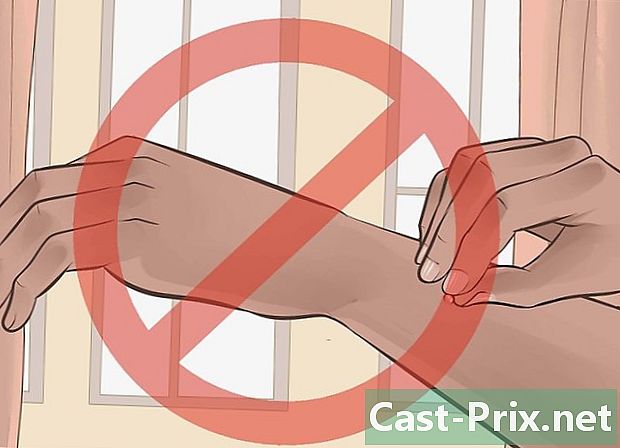Πώς να αφαιρέσετε το χαρτί που έχει μπλοκαριστεί σε έναν εκτυπωτή
Συγγραφέας:
Peter Berry
Ημερομηνία Δημιουργίας:
12 Αύγουστος 2021
Ημερομηνία Ενημέρωσης:
1 Ιούλιος 2024
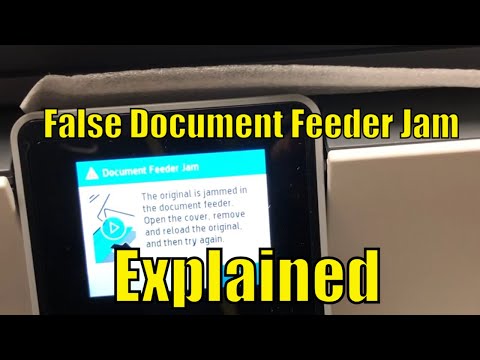
Περιεχόμενο
- στάδια
- Μέθοδος 1 Παρεμβάλλεται σε εκτυπωτή Inkjet του Office
- Μέθοδος 2 Παρεμβάλλεται σε εκτυπωτή γραφείου λέιζερ
- Μέθοδος 3 Εμπλέξτε σε έναν επαγγελματικό εκτυπωτή
- Μέθοδος 4 Αντιμετώπιση προβλημάτων εμπλοκής χαρτιού
Κανένα εκτυπωτή δεν μπορεί να ξεφύγει από εμπλοκή χαρτιού. Πρόκειται για ένα καθαρά μηχανικό πρόβλημα, το χαρτί δεν λειτουργεί σωστά. Μερικές φορές αρκεί να αφαιρέσετε το ελαττωματικό φύλλο, αλλά μερικές φορές και η γέμιση γίνεται πραγματικός πονοκέφαλος. Το περιστατικό μπορεί να είναι ακριβές. Ωστόσο, μερικές φορές το πρόβλημα είναι μεγαλύτερο. Εδώ διατίθενται δύο λύσεις: συμβουλευτείτε τις οδηγίες που παρέχονται με το μηχάνημα ή μεταφέρετε το σε ένα συνεργείο επισκευής.
στάδια
Μέθοδος 1 Παρεμβάλλεται σε εκτυπωτή Inkjet του Office
- Απενεργοποιήστε τον εκτυπωτή. Έτσι, αποφύγετε να τραυματίσετε τον εαυτό σας κατά τη διάρκεια της λειτουργίας και να καταστρέψετε το μηχάνημα. Περιμένετε έως ότου σταματήσει ο εκτυπωτής. Για λόγους ασφαλείας, αποσυνδέστε την από την πρίζα.
-
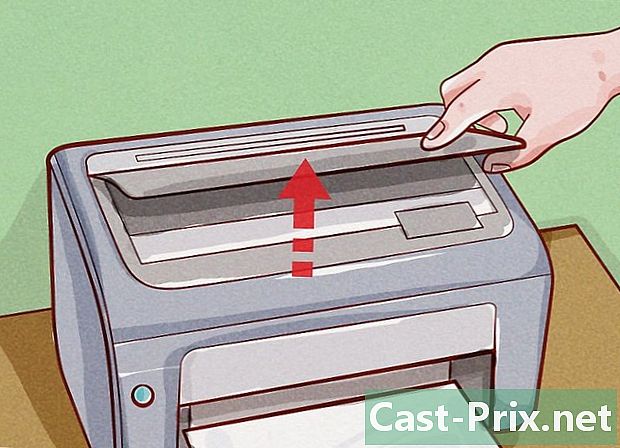
Σηκώστε το κάλυμμα. Αφαιρέστε προσεκτικά κάθε χαρτί που φαίνεται να έχει κολλήσει στους κυλίνδρους.- Το τράβηγμα πολύ σκληρά μπορεί να προκαλέσει μόνιμη ζημιά στην κεφαλή εκτύπωσης.
-

Αφαιρέστε απαλά το μπλοκαρισμένο χαρτί. Πιάστε το με το ένα άκρο και στη συνέχεια τραβήξτε απαλά, αλλά σταθερά. Εάν το χαρτί σκιστεί, μικρές άκρες μπορεί να γλιστρήσουν στον εκτυπωτή, γεγονός που θα εμποδίσει την εργασία του. Το τράβηγμα πολύ σκληρά μπορεί επίσης να σας βλάψει ακόμα και αν το μηχάνημα είναι απενεργοποιημένο.- Σε στενές περιοχές, χρησιμοποιήστε λαβίδες. Με ένα τέτοιο όργανο, πρέπει να τραβήξετε το χαρτί ακόμα πιο προσεκτικά. Πιάστε το χαρτί προς τα δεξιά και προς τα αριστερά για να καθαρίσετε ομοιόμορφα το χαρτί.
- Όσο μπορείτε, προσπαθήστε να τραβήξετε την κανονική κατεύθυνση του χαρτιού.
- Εάν πραγματικά δεν μπορείτε να βοηθήσετε παρά το σχίσιμο του χαρτιού, βεβαιωθείτε ότι δεν έχουν μείνει κομμάτια στον εκτυπωτή.
-

Αφαιρέστε την κεφαλή εκτύπωσης. Στη συνέχεια, προσπαθήστε να ξεμπλοκάρετε το χαρτί. Εάν δεν έρχεται, συμβουλευτείτε το φυλλάδιο του εκτυπωτή σχετικά με τον τρόπο αφαίρεσης της κεφαλής εκτύπωσης. Αφαιρέστε προσεκτικά όλα τα σχισμένα κομμάτια και τραβήξτε απαλά το τσαλακωμένο χαρτί.- Αν δεν έχετε πλέον την επεξηγηματική σημείωση του εκτυπωτή σας, πηγαίνετε να δείτε στο διαδίκτυο πληκτρολογώντας ένα αίτημα του τύπου "manual manual printer", θα πάρετε ένα αρχείο PDF.
-

Ελέγξτε το δίσκο εξόδου. Σε εκτυπωτές inkjet, συμβαίνει συχνά ότι το χαρτί κρέμεται στην έξοδο. Κοιτάξτε προσεκτικά την υποδοχή εξόδου χαρτιού και αφαιρέστε τυχόν μπλοκαρισμένο χαρτί.- Σε ορισμένα μοντέλα υπάρχει ένας μικρός μοχλός που διευρύνει την υποδοχή εξόδου.
-

Αφαιρέστε λίγο τον εκτυπωτή. Εάν ο εκτυπωτής εξακολουθεί να μην λειτουργεί, το χαρτί έχει κολλήσει αλλού. Δείτε αν μπορείτε να αποσυναρμολογήσετε άλλο δωμάτιο. Συμβουλευτείτε το τεχνικό φυλλάδιο που συνοδεύει τον εκτυπωτή σας ή το προμηθευτείτε από τον ιστότοπο του κατασκευαστή, ο οποίος περιλαμβάνει επίσης συμβουλές επισκευής.- Γενικά, είναι πολύ εύκολο να αφαιρέσετε τους κάδους και κάποιες κρυφές μάζες. Είναι πάντα εδώ που πρέπει να ξεκινήσουμε. Ελέγξτε αν το πίσω κάλυμμα είναι αποσυναρμολογημένο και αφαιρέστε προσεκτικά τους κάδους (ειδικά τους τροφοδότες) που συνήθως κρατούν με ένα μικρό καστάνιο που βρίσκεται συχνά στο κάτω μέρος του δίσκου.
-

Καθαρίστε τις κεφαλές εκτύπωσης. Εάν μετά την εκκαθάριση του προβλήματος εμπλοκής εξακολουθείτε να αντιμετωπίζετε πρόβλημα με την εκτύπωση, ξεκινήστε τη διαδικασία καθαρισμού της κεφαλής εκτύπωσης. Προορίζεται να απομακρύνει τα ακροφύσια των κασετών από ακαθαρσίες.- Πριν εκτυπώσετε, κλείστε τα διάφορα πλαίσια πρόσβασης και αντικαταστήστε τους κάδους.
-

Ελέγξτε εάν ο εκτυπωτής μπορεί να λειτουργήσει. Αν μετά από όλους αυτούς τους ελέγχους ο εκτυπωτής εξακολουθεί να μην λειτουργεί, ζητήστε ένα απόσπασμα για να το διορθώσετε. Συχνά, τα έξοδα επισκευής είναι τέτοια που είναι πιο συμφέρουσα η αγορά ενός νέου εκτυπωτή, καθώς οι τιμές είναι χαμηλές.
Μέθοδος 2 Παρεμβάλλεται σε εκτυπωτή γραφείου λέιζερ
-
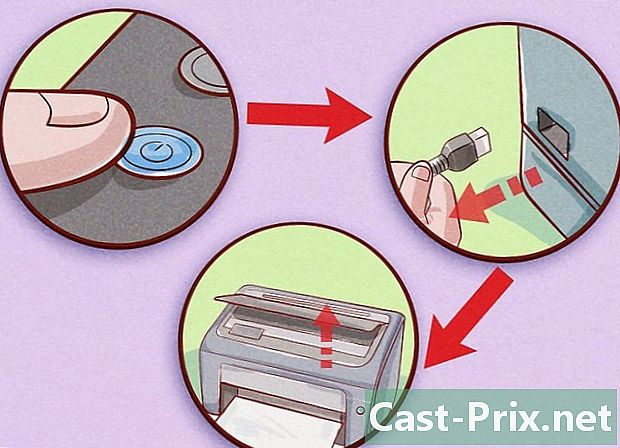
Απενεργοποιήστε, αποσυνδέστε και ανοίξτε τον εκτυπωτή. Απενεργοποιήστε τον εκτυπωτή σωστά πατώντας το κουμπί και, στη συνέχεια, αποσυνδέστε τον. Ανοίξτε το κύριο κάλυμμα, το ίδιο που αφαιρείτε, για παράδειγμα, για να αλλάξετε την κασέτα μελάνης. -

Περιμένετε να κρυώσει ο εκτυπωτής. Κατά τη διάρκεια της εκτύπωσης λέιζερ, το χαρτί περνάει μεταξύ δύο θερμαινόμενων κυλίνδρων, όλα με το όνομα "στεφανιαία". Εάν η μαρμελάδα βρίσκεται μέσα ή κοντά στην στεφανιαία, θα πρέπει να περιμένετε τουλάχιστον μισή ώρα για να κρυώσει. Αυτό το τμήμα του εκτυπωτή φθάνει σε πολύ υψηλές θερμοκρασίες.- Αυτή τη φορά των τριάντα λεπτών είναι πραγματικά ένα ελάχιστο, ανεξάρτητα από το μοντέλο του εκτυπωτή.
-

Αφαιρέστε την κασέτα τόνερ. Σε έναν εκτυπωτή λέιζερ, για να έχετε πρόσβαση στην κασέτα τόνερ, ανοίξτε την μπροστινή ή το επάνω κάλυμμα. Για να εντοπίσετε την εμπλοκή, αποσυνδέστε εν μέρει την κασέτα, δεν χρειάζεται να την αφαιρέσετε τελείως. Μπορεί να αφαιρεθεί τραβώντας ή πιέζοντας, ανάλογα με το μοντέλο, μία ή δύο λαβές. Τραβήξτε πολύ απαλά για να αποφύγετε το σχίσιμο του χαρτιού. Πάρτε το χρόνο για να καθαρίσετε το χαρτί. Εάν η μαρμελάδα πραγματικά δεν έρχεται, πηγαίνετε στο επόμενο βήμα. Μην πιέζετε ιδιαίτερα.- Εάν βλέπετε το χαρτί, αλλά δεν μπορείτε να το καταλάβετε, χρησιμοποιήστε μια παχιά λαβίδα.
-

Ελέγξτε τους κυλίνδρους. Οι εμπλοκές χαρτιού συμβαίνουν συχνά όταν περνούν μεταξύ δύο κυλίνδρων. Εάν οι κύλινδροι μπορούν ακόμα να περιστραφούν, κάντε το για να καθαρίσετε το χαρτί. Εάν η εμπλοκή είναι πιο σύνθετη με πολλά φύλλα ή σχισμένο χαρτί, δοκιμάστε να αφαιρέσετε απαλά έναν από τους κυλίνδρους για να καθαρίσετε την εμπλοκή.- Πριν από την εργασία, συμβουλευτείτε πάντα το εγχειρίδιο του εκτυπωτή. Ποτέ μην πιέζετε τους μηχανισμούς.
- Ορισμένοι κύλινδροι εκτυπωτών είναι τοποθετημένοι από ένα μικρό πείρο που χωράει σε μια πρίζα. Ένας μοχλός (ή ένα κουμπί) πρέπει να πιεστεί για να τραβήξει το πείρο και να απελευθερώσει τον κύλινδρο.
-

Συμβουλευτείτε το τεχνικό φυλλάδιο ή έναν επαγγελματία. Εάν εξακολουθείτε να μην μπορείτε να εξαγάγετε το μπλοκαρισμένο χαρτί, ελέγξτε το τεχνικό φυλλάδιο του μηχανήματος για να δείτε πώς να αποσυναρμολογήσετε ένα συγκεκριμένο τμήμα. Αν νομίζετε ότι έχετε αφαιρέσει όλο το χαρτί, αλλά ο εκτυπωτής εξακολουθεί να μην λειτουργεί, καλέστε έναν επαγγελματία, ίσως υπάρχει χώρος αλλαγής.
Μέθοδος 3 Εμπλέξτε σε έναν επαγγελματικό εκτυπωτή
-

Εντοπίστε το κουμπί εμπλοκής χαρτιού. Πολλοί επαγγελματίες εκτυπωτές έχουν μια αυτόματη λειτουργία pop. Προσπαθήστε να βρείτε το κουμπί στο μηχάνημα. Σε περίπτωση που δεν μπορείτε να το βρείτε, ελέγξτε το εγχειρίδιο συσκευής στην ενότητα Incidents.- Αυτή η διαδικασία θα πρέπει να χρησιμοποιηθεί αργότερα, αφού διαγράψετε την κύρια εμπλοκή. Εάν ο εκτυπωτής σας εξακολουθεί να μην λειτουργεί, ξεκινήστε αυτήν την αυτόματη λειτουργία.
-
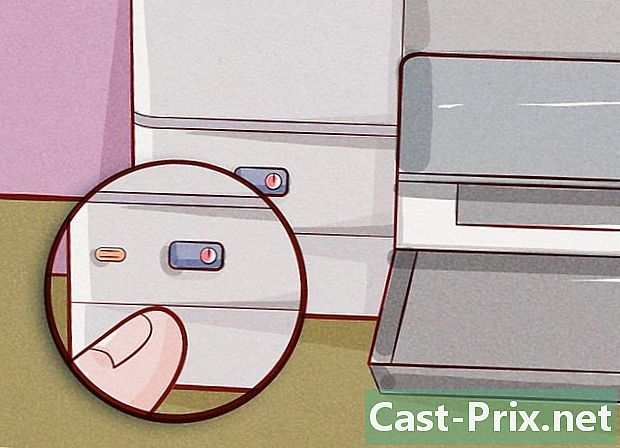
Επανεκκινήστε τον εκτυπωτή. Απενεργοποιήστε τον εκτυπωτή σωστά. Περιμένετε λίγα λεπτά και στη συνέχεια ενεργοποιήστε την ξανά. Με λίγη τύχη, κατά τη διάρκεια της επανεκκίνησης, η μαρμελάδα θα εξαλειφθεί. Πράγματι, η επανεκκίνηση είναι ένα είδος (μερικής) επαναφοράς των ρυθμίσεων του εκτυπωτή, έτσι ώστε να είναι δυνατόν να διαγραφεί το περιστατικό που μπλόκαρε το μηχάνημα από τη μνήμη. -
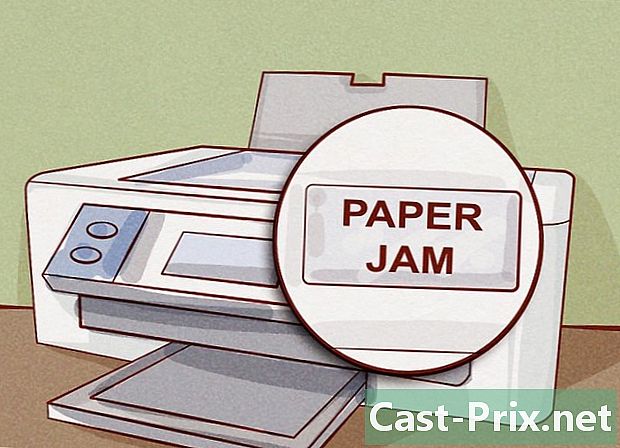
Διαβάστε προσεκτικά τι εμφανίστηκε στην οθόνη ελέγχου. Πολλοί εκτυπωτές έχουν τώρα έναν επιλογέα που εμφανίζει σφάλματα εκτύπωσης. Εάν υπάρχει εμπλοκή, θα πρέπει να δείτε στην οθόνη αυτή τη φύση και τη θέση της μαρμελάδας. Οι οδηγίες σας ζητούν να κάνετε αυτό ή αυτό το ελιγμό για να διορθώσετε το πρόβλημα. Εάν δεν είναι πολύ σοβαρό, θα πρέπει, χάρη σε αυτή τη βοήθεια, να βρείτε τη χρήση του εκτυπωτή σας. Θυμηθείτε επίσης να συμβουλευτείτε το τεχνικό φυλλάδιο (κάτω από τον τίτλο των αναλύσεων). -

Αφαιρέστε το χαρτί που παραμένει στους δίσκους χαρτιού. Πρέπει να γεμίζουν, αλλά όχι πέρα από ένα συγκεκριμένο όριο. Μπορεί να παρουσιαστεί εμπλοκή όταν είναι υπερβολικά γεμάτα ή πολύ κενά. Για να δείτε αν το πρόβλημα προέρχεται από τους κάδους, δοκιμάστε να τα τοποθετήσετε κάτω από τα όρια που προτείνει ο κατασκευαστής. -
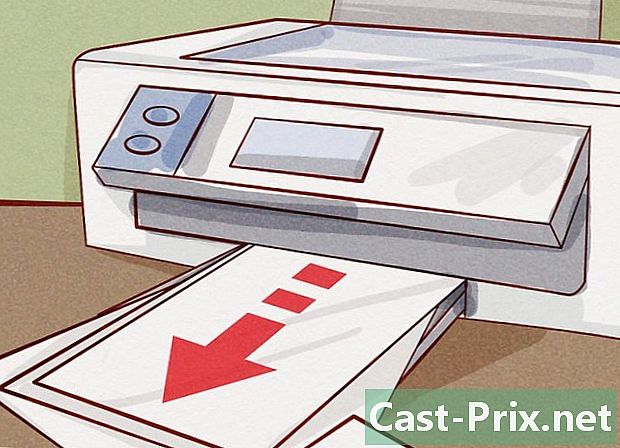
Εντοπίστε την εμπλοκή. Αφαιρέστε όλα τα φύλλα από τους διαφορετικούς κάδους. Ανοίξτε τα πλήρως, αποσυναρμολογήστε μερικά αποσπώμενα πλαίσια για να εντοπίσετε την εμπλοκή. Αν ο πίνακας δεν αποσυνδέεται εύκολα, είναι επειδή κρατείται από μηχανισμό, είναι συχνά απαραίτητο να πιέσετε ένα κουμπί ή ένα μοχλό. Ανατρέξτε στο εγχειρίδιο για περισσότερες λεπτομέρειες.- Προσοχή: ποτέ δεν ανοίγετε έναν εκτυπωτή που είναι ενεργοποιημένος, θα μπορούσατε να τραυματιστείτε σοβαρά.
- Ορισμένοι κάδοι είναι συρτάρια που μπορούν να τραβηχτούν πατώντας ένα μοχλό κλειδώματος.
- Μερικές φορές, η χρήση ενός καθρέφτη δεν είναι άχρηστη, ειδικά στο πίσω μέρος του εκτυπωτή, όταν πρόκειται για την εξεύρεση αυτών των μοχλών απεμπλοκή.
- Εάν είναι δυνατόν, αποσυνδέστε τον εκτυπωτή αν είναι σε τοίχο για καλύτερη λειτουργία.
-

Απενεργοποιήστε τον εκτυπωτή και αφήστε τον να κρυώσει για μισή ώρα. Συμβουλευτείτε το εγχειρίδιο για τη διαδικασία διακοπής του εκτυπωτή και βρείτε τον απαραίτητο χρόνο ψύξης πριν ανοίξετε το μηχάνημα. Διαρκεί συνήθως μισή ώρα, τόσο το καλύτερο.- Για πρόσθετη ασφάλεια, αποσυνδέστε τον εκτυπωτή από την πρίζα.
-

Αφαιρέστε προσεκτικά το μπλοκαρισμένο χαρτί. Μόλις τοποθετηθεί η εμπλοκή, τραβήξτε απαλά το χαρτί που έχει μπλοκαριστεί με τα δύο χέρια. Ξεκινήστε αρπάζοντας το κομμάτι χαρτί που είναι πιο εύκολο να πιάσετε. Αναγκάζοντας πάρα πολύ, κινδυνεύετε να σκίσετε το χαρτί, πράγμα που θα έκανε ακόμη πιο δύσκολη τη λειτουργία.- Εάν δεν μπορείτε εύκολα να το αφαιρέσετε, είναι καλύτερο να επικοινωνήσετε με τον υπεύθυνο για τη συντήρηση του εκτυπωτή.
-

Καθαρίστε όλα τα βρώμικα μέρη. Εάν δεν εντοπίσετε εμπλοκή χαρτιού, μπορείτε να καθαρίσετε κάποια βρώμικα εξαρτήματα, τα οποία ενδέχεται να προκαλέσουν εμπλοκή χαρτιού. Ωστόσο, ο καθαρισμός είναι χρήσιμος μόνο εάν δεν παρατηρήσετε εμπλοκές. Όσο συχνά, συμβουλευτείτε το εγχειρίδιο που παρέχεται μαζί με το μηχάνημα για εσωτερικό καθαρισμό. -

Ενεργοποιήστε τον εκτυπωτή. Πριν από αυτό, βάλτε όλους τους κάδους στη θέση τους, κλείστε καλά όλα τα πλαίσια. Ομοίως, μετά το κλείσιμο των πλαισίων, ο εκτυπωτής σημειώνει χρόνο προετοιμασίας. Ενεργοποιήστε την ξανά μόνο όταν δεν μπορείτε να ακούσετε κανένα θόρυβο. -

Επανεκκινήστε την εντύπωση. Ορισμένοι εκτυπωτές διατηρούν την τελευταία εκτύπωση στη μνήμη και στη συνέχεια επανεκκινούν αμέσως το πρόβλημα. Στα υπόλοιπα, πρέπει να πατήσετε το κουμπί εκτύπωσης.- Εάν η οθόνη ελέγχου εμφανίζει ένα σφάλμα και δεν είναι πολύ σαφές, είναι προτιμότερο να συμβουλευτείτε τον φάκελο πληροφοριών.
-
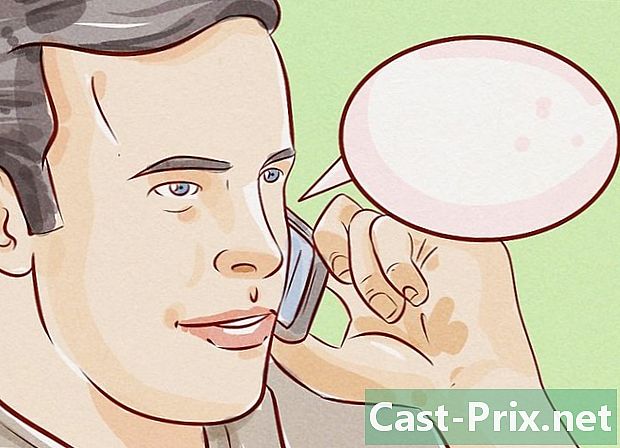
Καλέστε έναν επαγγελματία. Αυτοί οι επαγγελματικοί εκτυπωτές είναι ακριβοί (και τα μέρη τους πάρα πολύ!) Και είναι δύσκολο να επιδιορθωθούν χωρίς τα κατάλληλα εργαλεία και μερικές γνώσεις της συσκευής. Κανονικά, η εταιρεία που κατέχει τη μηχανή έχει σύμβαση με εταιρεία συντήρησης. Σε περίπτωση προβλημάτων, είναι καλύτερο να επικοινωνήσετε μαζί τους αμέσως.
Μέθοδος 4 Αντιμετώπιση προβλημάτων εμπλοκής χαρτιού
-

Αφαιρέστε την κουκούλα. Απενεργοποιήστε τον εκτυπωτή και αποσυνδέστε τον. Ανασηκώστε το επάνω κάλυμμα σε έναν εκτυπωτή που φορτώνει από την κορυφή ή το μπροστινό για εκείνους που φορτώνουν από μπροστά.- Με έναν εκτυπωτή λέιζερ που έχει λειτουργήσει, περιμένετε 10 με 30 λεπτά (σε μερικούς, ακόμη και μία ώρα) πριν το ανοίξετε. Ορισμένα μέρη της μηχανής καίγονται.
-

Εντοπίστε τους κυλίνδρους προπόνησης. Χρησιμοποιώντας μια λάμπα, κοιτάξτε μέσα στο μηχάνημα. Θα πρέπει να δείτε έναν μακρύ κύλινδρο ή άξονα από καουτσούκ με μικρά ελαστικά μαξιλάρια. Και στις δύο περιπτώσεις, αυτοί είναι οι κύλινδροι χαρτιού.- Αν δεν μπορείτε να δείτε τους κυλίνδρους, θα πρέπει να αφαιρέσετε ένα ή περισσότερα προστατευτικά πλαίσια. Για να τα αποσυναρμολογήσετε, ανατρέξτε στην επεξηγηματική σημείωση του εκτυπωτή.
- Εάν ο κύλινδρος έχει υποστεί ζημιά, μην κοιτάξετε ξανά, βρήκατε την αιτία της μαρμελάδας. Αντικαταστήστε το ανατρέχοντας στο τεχνικό φυλλάδιο που παρέχεται κατά την αγορά ή επικοινωνώντας με την τεχνική υπηρεσία του κατασκευαστή.
-

Ελέγξτε την κατάσταση των κυλίνδρων τροφοδοσίας. Εάν έχετε ένα λάθος και αυτά δεν είναι κομμάτια χαρτιού που εμποδίζουν τα πάντα, μπορεί να υπάρχουν και άλλα συντρίμμια. Προσέξτε προσεκτικά τους κυλίνδρους και το άμεσο περιβάλλον για να προσπαθήσετε να εντοπίσετε αυτό που εμποδίζει. Εκεί, είτε δοκιμάζετε την εξαγωγή με μια τσιμπιδάκι είτε γυρίζετε τον εκτυπωτή και το κουνάτε για να ρίξετε τα συντρίμμια. -
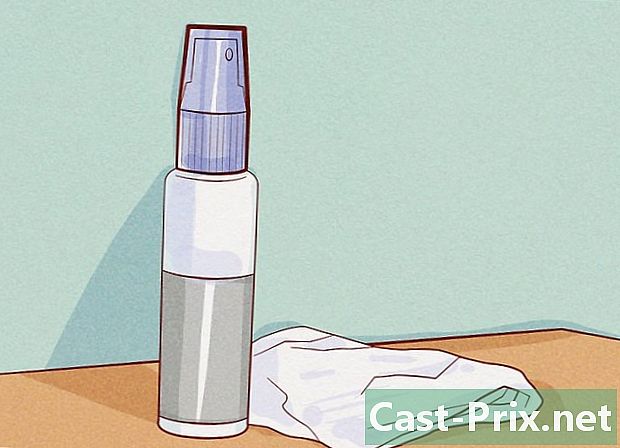
Καθαρίστε τους κυλίνδρους. Καθαρίστε τα με ένα καθαρό πανί και ένα ειδικό καθαριστικό. Ένα βρώμικο ρολό μπορεί να προκαλέσει εμπλοκή χαρτιού. Όλοι οι εκτυπωτές δεν καθαρίζουν με τον ίδιο τρόπο.- Οι εκτυπωτές λέιζερ χρησιμοποιούν φυσίγγια γραφίτη, τα οποία μπορούν να ερεθίσουν τους αεραγωγούς. Για να αποφύγετε αυτό, τοποθετήστε μια μάσκα σωματιδίων και αγοράστε ένα ειδικό πανί για να στερεώσετε τα σωματίδια τόνερ. Βρέξτε με 70% αλκοόλ. Ορισμένες ράμπες ρωγμές με την παρουσία αλκοόλ, γι 'αυτό είναι καλό να συμβουλευτείτε το εγχειρίδιο συντήρησης, αλλιώς πάρτε απεσταγμένο νερό.
- Οι εκτυπωτές Inkjet είναι ευκολότερο να καθαριστούν. Πάρτε ένα μαλακό ύφασμα (μικροΐνες) χωρίς χνούδι και το βγάζετε με λίγο ισοπροπυλική αλκοόλη (ή απεσταγμένο νερό εάν ανησυχείτε για το μηχάνημά σας).
- Για βαριά λερωμένα κυλίνδρους, πάρτε ένα ειδικό καθαριστικό από καουτσούκ. Πριν από τη χρήση, διαβάστε τις οδηγίες και τις προφυλάξεις χρήσης. Αυτά τα προϊόντα είναι επιθετικά για το δέρμα και τα μάτια και μπορούν να βλάψουν τα πλαστικά μέρη του εκτυπωτή.
- Καθαρίστε τους κυλίνδρους. Σκουπίστε τους με ένα πανί που δεν αφήνει χνούδι ελαφρά βρεγμένο. Περιστρέψτε τα για να καθαρίσετε ολόκληρη την επιφάνεια. Εάν είναι μπλοκαρισμένα, απελευθερώστε τα ανυψώνοντας έναν ή δύο μοχλούς, που βρίσκονται συνήθως στις πλευρές.
- Αυτά τα κλινοσκεπάσματα γραφίτη είναι εύθραυστα. Ξεβιδώστε απαλά τους κυλίνδρους για να αποφύγετε τα υπολείμματα των ιστών.
-
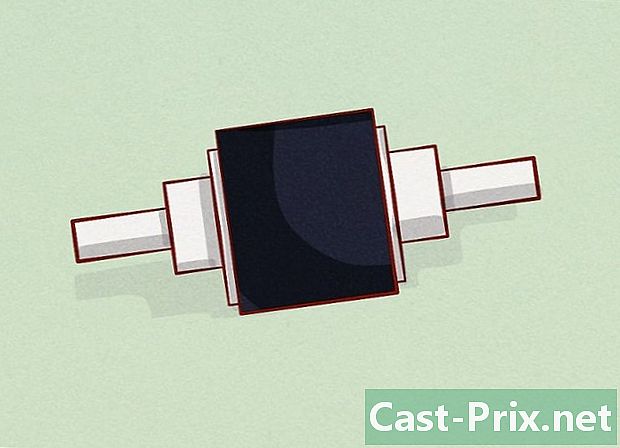
Ελέγξτε εάν υπάρχουν άλλα υπολείμματα σε άλλο σημείο του μηχανήματος. Οι μαρμελάδες δεν περιορίζονται μόνο στους κυλίνδρους, μπορεί να βρεθεί ένα κομμάτι χαρτί σε αυτόν ή εκείνο τον μηχανισμό. Αφαιρέστε τους κάδους και όλα τα αφαιρούμενα καλύμματα. Όλοι οι εκτυπωτές λέιζερ (και μερικοί εκτυπωτές inkjet) έχουν ένα δεύτερο ζεύγος κυλίνδρων κοντά στον κάδο εξόδου. Μια εμπλοκή χαρτιού μπορεί επίσης να εξηγηθεί από ένα αντικείμενο που κολλάει μεταξύ κυλίνδρων.- Προσοχή: οι κύλινδροι στην έξοδο των εκτυπωτών λέιζερ είναι πολύ καυτοί κατά τη λειτουργία και μπορούν να προκαλέσουν εγκαύματα. Αυτό είναι πολύ λογικό, επειδή εκεί είναι ο τόνος που θερμαίνεται για να προσκολληθεί στο χαρτί.
- Προσοχή: αυτοί οι θερμαινόμενοι κύλινδροι περιβάλλονται από εύθραυστους μηχανισμούς και επομένως απαιτούν προσοχή ανά πάσα στιγμή. Διαβάστε προσεκτικά τις οδηγίες καθαρισμού στο φυλλάδιο συντήρησης.

- Οι λαβές για την τοποθέτηση των αφαιρούμενων στοιχείων είναι γενικά κατασκευασμένες από πλαστικό διαφορετικού χρώματος από το υπόλοιπο της συσκευής. Τις περισσότερες φορές, η κατεύθυνση ανοίγματος υποδεικνύεται με αυτοκόλλητο ή χάραξη.
- Εάν, πρόσφατα, ο εκτυπωτής σας έχει υποστεί πολλές εμπλοκές, θα ήταν καλό να το αναθεωρήσετε από έναν επαγγελματία. Σίγουρα οφείλεται σε ένα ελαττωματικό μέρος του οποίου η αντικατάστασή του είναι δύσκολα εφικτή από ένα άτομο.
- Ελέγξτε τη θέση του οδηγού φύλλου τροφοδοσίας. Πρόκειται για αφαιρούμενο κομμάτι που προσαρμόζεται στο πλάτος των φύλλων. Δεν πρέπει να σφίγγει τα φύλλα, ούτε να είναι πολύ χαλαρός.
- Για να αποφύγετε εμπλοκές στο μέλλον, τοποθετήστε τους δίσκους σωστά χωρίς να τοποθετήσετε πάρα πολλά φύλλα. Μην τοποθετείτε ένα τσαλακωμένο ή κατεστραμμένο φύλλο σε ένα δοχείο. Βεβαιωθείτε ότι έχετε τοποθετήσει χαρτί που αντιστοιχεί, σε μέγεθος και βάρος, σε αυτό που συνιστά ο κατασκευαστής. Για ειδικές εκτυπώσεις (φακέλους, ετικέτες, διαφάνειες κλπ.), Χρησιμοποιήστε τον κατάλληλο δίσκο. Τέλος, βεβαιωθείτε για τη συντήρηση που συνιστά ο κατασκευαστής.
- Βεβαιωθείτε ότι όλοι οι σύνδεσμοι έχουν εμπλακεί σωστά κατά την επανασυναρμολόγηση, όπως δοχεία, δοχεία μελάνης και καλύμματα.
- Αν ο εκτυπωτής είναι διαθέσιμος σε όλους (σχολείο, βιβλιοθήκη, φωτοτυπικό κατάστημα, γραφείο κ.λπ.) και είναι κάτω, αναφέρετε τον υπεύθυνο της εγκατάστασης. Εκεί, είτε είναι σε θέση να επισκευάσουν τον εκτυπωτή επειδή το περιστατικό συμβαίνει συχνά, είτε θα καλέσουν έναν τεχνικό. Δεν τους αρέσει ένας ξένος να αποσυναρμολογήσουν τον εκτυπωτή τους ... και τους καταλαβαίνουμε!
- Μην χρησιμοποιείτε αιχμηρό εργαλείο για την αφαίρεση χαρτιού, καθώς μπορεί να προκληθεί βλάβη στον εκτυπωτή.
- Πολλά μέρη των εκτυπωτών λέιζερ θερμαίνονται κατά τη χρήση. Λειτουργήστε με προσοχή.
- Να είστε πολύ προσεκτικοί όταν ολισθαίνετε τα δάχτυλά σας μέσα στον εκτυπωτή, θα ήταν κρίμα να τα καρφώσετε.
- Πράξη με φινέτσα. Αποφύγετε να τραβάτε ή να πιέζετε τα μέρη του μηχανήματος πολύ σκληρά. Το χαρτί πρέπει να έρχεται εύκολα χωρίς σπάσιμο, καθώς και τα καλύμματα ή τα μέρη. Εάν υπάρχει εμπλοκή, είναι επειδή δεν ενεργείτε σωστά, δείτε αν υπάρχουν κουμπιά ή μάνδαλα για να αναιρέσετε.